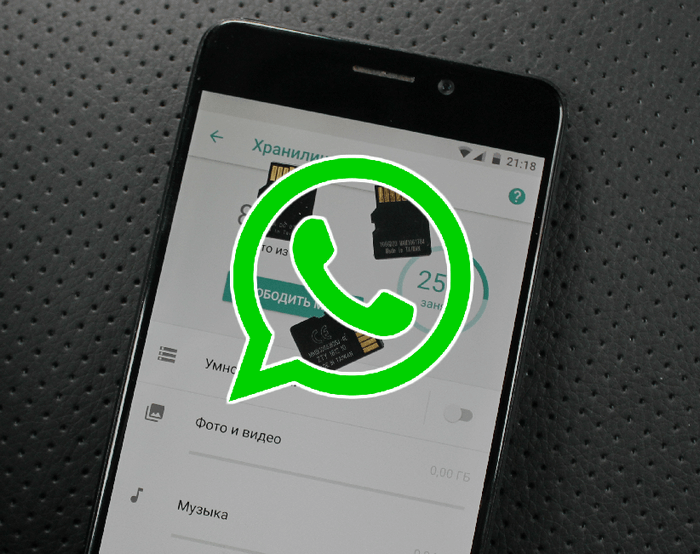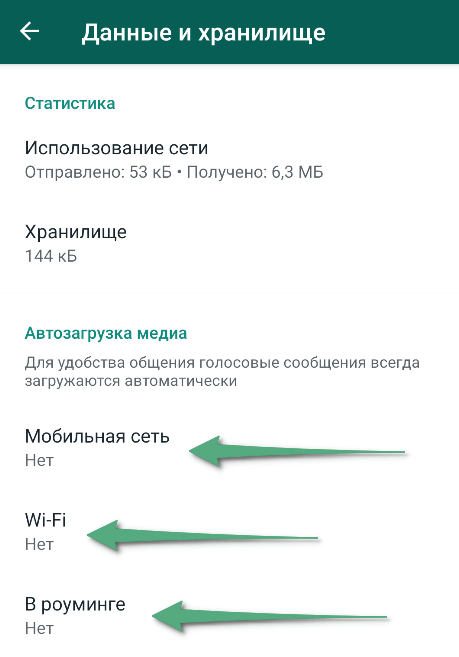- WhatsApp забивает память телефона/смартфона — что делать?
- Перенос или удаление файлов WhatsApp
- Запрет на автоматическую загрузку файлов WhatsApp
- Заблокировать сохранение файлов через nomedia
- Итоги
- Как очистить данные и файлы в Whatsapp на Android
- Зачем чистить Ватсап
- Способы очистки на Андроид
- Через сам мессенджер
- Через настройки смартфона
- Порядок очистки
- Удаление чатов
- Удаление медиафайлов
- Очистка истории
- Удаление кэша
- Чистка резервной копии
- Настройка автосохранения в WhatsApp
- WhatsApp забивает память телефона — что делать?
- Как WhatsApp забивает память телефона?
- Как освободить память на телефоне?
- Освободить место из приложения WhatsApp
WhatsApp забивает память телефона/смартфона — что делать?
Что делать, чтобы освободить память смартфона от сохраненных медиафайлов из WhatsApp?
WhatsApp занимает лидирующие позиции в рейтинге мессенджеров. Несмотря на появление нескольких хороших альтернатив и наличие большого числа откровенно слабых сторон, активная аудитория WhatsApp продолжает расти. Одной из основных проблем, с которой часто сталкиваются пользователи данного приложения, является заполнение памяти скачанными медиафайлами.
Дело в том, что все данные, включая личные фото, аудио- и видеозаписи, а также документы из переписки, автоматически сохраняются на внутренний накопитель телефона. Со временем информации накапливается много, и ее размер в состоянии достигать нескольких гигабайт. Из-за этого свободное место многих бюджетных смартфонов быстро подходит к концу. Есть ли способ решить такую проблему?
Перенос или удаление файлов WhatsApp
К сожалению, переместить приложение и папку загрузок WhatsApp на карту памяти, чтобы все файлы хранились там же, практически невозможно. По словам разработчиков, причиной тому являются технические ограничения операционной систему Android.
Загруженные медиафайлы можно вручную переносить на карту памяти microSD. Если смартфон не обладает дополнительным накопителем, скопировать необходимые файлы можно на ПК или в облако — это поможет освободить память телефона.
Чтобы переместить или удалить скачанную из WhatsApp информацию, достаточно воспользоваться одним из бесплатных файловых менеджеров. Здесь подойдет как ES Проводник, так и любой конкурентный менеджер файлов. Запустив приложение, нужно перейти к папке «WhatsApp» и выбрать в ней директорию «Media». Здесь расположено несколько папок с названиями «WhatsApp Images», «WhatsApp Video» и так далее (для каждого вида файлов). То, что находится внутри них, можно удалить или переместить на SD-карту. Вот подробная инструкция со скриншотами.
Запрет на автоматическую загрузку файлов WhatsApp
Удалять вручную файлы из WhatsApp не слишком удобно, особенно если делать это часто. В таком случае можно запретить мессенджеру автоматически сохранять информацию на внутренний накопитель. Для этого нужно открыть меню параметров в самом WhatsApp (нажать на три точки в правом верхнем углу экрана и выбрать пункт «Настройки»). Здесь нужно перейти в раздел «Данные и хранилище», где расположены опции «Мобильная сеть», «Wi-Fi» и «В роуминге». Для каждой из них нужно убрать галочки с позиций «Фото», «Аудио», «Видео» и «Документы».
Таким образом, данные виды файлов не будут самостоятельно загружаться во внутреннюю память смартфона. Но если вы откроете фотографию или запустите видео, они все равно сохранятся во внутреннее хранилище смартфона. В этом случае поможет только периодическая ручная очистка загрузок WhatsApp.
Заблокировать сохранение файлов через nomedia
Но есть альтернативный способ, позволяющий полностью заблокировать автоматическое сохранение данных из WhatsApp. Для его реализации нужно установить приложение ES Проводник или другой файловый менеджер. Зайдите в каталог «WhatsApp», выберите «Media», а затем одну из папок с загруженными данными, например, «WhatsApp Images». Сюда необходимо поместить файл с названием .nomedia, который можно создать через любой файловый менеджер. Чтобы новый объект отображался в программе, нужно включить опцию «Показывать скрытые файлы».
После этого WhatsApp перестанет скачивать картинки из сообщений самостоятельно. Подобную операцию можно повторить для остальных типов файлов в каталогах «WhatsApp Audio», «WhatsApp Documents» и других.
Итоги
Нет ничего сложного в том, чтобы заставить WhatsApp не сохранять медиаданные во внутреннюю память телефона. К сожалению, для этого необходимо полностью отключить автоматическую загрузку файлов из сообщений, ведь работа приложения с SD-картой на сегодняшний день не предусмотрена.
Источник
Как очистить данные и файлы в Whatsapp на Android
Ватсап бережно хранит все, что вам присылают. Все медиаданные – картинки, гифки, фотографии,аудиосообщения и другие файлы – заполняют хранилище телефона. И со временем мессенджер раздувается до гигантских размеров. Смартфон начинает зависать, глючить, очень медленно работать, вы не можете открыть нужную информацию. Свободного пространства практически не остается, и приходит пора очистить хранилище в WhatsApp от ненужной информации и неиспользуемых файлов.
Зачем чистить Ватсап
Все полученные сообщения, фотографии, голосовые записи, музыкальные треки хранятся во внутренней памяти мессенджера. Ненужные файлы, которые вам заботливо отправляют абоненты, могут занимать несколько гигабайт. У вас больше не остается свободного пространства и это становится настоящей проблемой.
Забитый смартфон выдает ошибки, не загружает новую информацию. Устранить эту проблему можно чисткой хранилища.
Всю лишнюю информацию можно удалить за несколько минут и освободить пространство Ватсап. Как часто выполнять очистку? Это зависит только от того, насколько быстро заполняется память смартфона.

Способы очистки на Андроид
Ваше хранилище Ватсап заполнено фотографиями, файлами, видеоконтентом, все это больше вам не нужно. Потребуется выполнить несколько простых действий, чтобы удалить все, что больше не используется. Нужно выполнить все правильно, чтобы стереть информацию из внутреннего хранилища мессенджера.
Можно использовать инструменты, которые есть в меню Андроид, чтобы вручную удалить неиспользуемые изображения и видео. Также можно очистить или удалить все лишние чаты с медиафайлами прямо из мессенджера.
Рассмотрим доступные опции и порядок очистки подробно.
Через сам мессенджер
Зайдите в меню мессенджера Ватсап и выполните несколько простых действий:
- Откройте меню с настройками.
- Выберите “Данные и хранилище”.
- Найдите пункт “Управление хранилищем” и кликнете.
- Выберите пункт “Просмотр и удаление объектов”, эта функция есть на каждом Андроид.
- Перед вами откроются все данные, которые есть в чате, и их размер. Вы можете сразу очистить все полученные и отправленные файлы и быстро их удалить.
Если скопилось очень много информации, то удаление может занять несколько минут. Дождитесь окончания процесса полного удаления медиафайлов, иначе процесс очищения памяти придется повторить.
Через настройки смартфона
Современные смартфоны под управлением Андроид имеют удобную функцию для удаления ненужных медиафайлов. Получить доступ к файлам можно через встроенный проводник.
Если вы не нашли эту функцию, то скачайте любой файловый менеджер в Google Play. С помощью него у вас появится доступ ко всем файлам системы. Вся информация Ватсап складируется во внутренней памяти смартфона и именно туда вам нужно попасть, чтобы удалить все лишние медиаданные.
- Найдите “Проводник” и выберите внутреннее хранилище.
- Из списка выберите WhatsApp.
- В списке вы увидите несколько разделов, вам нужно выбрать папку Media.
- Вся информация распределена по категориям. Посмотрите файлы и удалите ненужное.

Теперь вы знаете, как почистить Ватсап на Андроид. Смело стирайте все ненужное, так вы разгрузите память и ускорите работу телефона. Вы удивитесь, сколько тут хранится файлов, о которых вы давно забыли. Нужные файлы можно сохранить в облачный сервис или на съемный накопитель.
Порядок очистки
Начать очистку хранилища можно с очистки чатов. Вы можете зайти в чаты и удалить ненужные диалоги и медиафайлы. Почистить можно отдельные чаты или сразу все диалоги. У вас сразу появится свободное пространство после того, как вы уберете с устройства хранящиеся стикеры, гифки, голосовые сообщения, объемные файлы, видео, полученные картинки.
Одним кликом на Андроиде вы может удалить навсегда все неактуальные диалоги и сотни переписок. После того, как все лишнее стерто, надо очистить внутреннее хранилище.
Для этого мы в настройках смартфона выбираем “Данные и хранилища” и стираем всю лишнюю информацию из памяти. Выберите “Освободить место” и вы сразу увидите сколько свободного пространства образовалось на телефоне.
Следующий шаг — очистите все звонки, совершенные из мессенджера. Для этого выберите нужный раздел в WhatsApp и нажмите кнопку “Изменить” или “Править”. Поставьте галочки напротив нужных пунктов и удалите.
И последнее — сразу настройте функцию автосохранения в мессенджере или вовсе уберите автоматическое сохранение всех медиафайлов. В этом случае вам не придется регулярно очищать память смартфона.
Удаление чатов
Рассмотрим подробно, как убрать все ненужные чаты с вашего устройства.
- Выберите чат, который вы больше не используете.
- Нажмите на название чата и дождитесь появления меню.
- Перейдите на строку «Очищение» и удалите ненужный вам чат.
Есть возможность одной кнопкой стереть все переписки: для этого зайдите в Настройки – нажмите три точки – затем “Все чаты” – и “Удалить все”.
Таким вы быстро удалите со смартфона все ненужные переписки. Это очень удобно, когда надо удалить сразу много.

Удаление медиафайлов
Ватсап позволяет собрать до 256 человек в одном чате. При таких объемах общения очень быстро у нас скапливается много самых различных медиафайлов, которые занимают слишком много места. Как очистить память Ватсап на Андроид от накопившихся фото, видео, голосовых сообщений и другой информации?
Если нужно удалить только медиафайлы, то удобно сделать это через настройки смартфона. Здесь есть вкладка “Данные и хранилище”. Просмотрите все диалоги и удалите медиафайлы, которые вам не нужны.
Этот способ поможет убрать лишние файлы и сохранить всю нужную переписку. Вы видите текстовую информацию, которая есть в чате, и отдельно хранящиеся файлы.
Очистка истории
После того как вы удалили все чаты и ненужные медиафайлы из WhatsApp, они могут храниться во внутреннем хранилище телефона. Для этого необходимо удалить лишние файлы из вкладки “Данные и хранилище”. После полной очистки обязательно перезагрузите телефон, так как часть информации хранится в кешированном виде.
Со своего смартфона вы можете стереть только принятые медиафайлы и сообщения. Дистанционно удалить уже отправленные файлы можно, только если с момента отправки прошло не более 7 минут. В данном случае кликните “Стереть все” и информация пропадет.
Удаление кэша
Почистить кеш смартфона – это значит убрать с устройства всю неиспользуемую информацию. Видеозаписи, картинки, диалоги, мемы съедают много свободного пространства и очень тормозят работу гаджета. Если файлы не несут для вас никакой ценности, то обязательно сотрите их, освободите место для новых медиафайлов. На наших телефонах быстро скапливается много лишней информации.
После того, как все лишнее стерто из мессенджера и из памяти устройства, перезагрузите телефон. Это необходимо, так как некоторая информация в чатах хранится в кэшированном виде.
Чистка резервной копии
Резервное копирование нужно пользователям, чтобы восстановить необходимую информацию. Запускается резервное копирование с той периодичностью, которую установил владелец смартфона. Это очень полезная функция, но вся копируемая информация занимает много места и часто возникает необходимость ее удалить. Очистить резервное копирование можно самостоятельно.
Схема очистки резервной копии мессенджера:
- Открыть директорию Ватсап в файловом менеджере.
- Найти и нажать строчку Backups.
- Кликнуть “Удалить”.

Вы всегда можете отключить резервное копирование, если хотите сохранить конфиденциальность или эта функция вам просто не нужна. Настроить это можно в настройках мессенджера во вкладке “Чаты”. Кликните по строчке “Резервная копия чатов” и из списка выберите “Никогда”, информация больше не будет дублироваться.
Настройка автосохранения в WhatsApp
Вы можете самостоятельно настраивать, какие файлы будут сохраняться, а какие нет. Это можно сделать в меню телефона. Выберите вкладку “Данные и устройства” и активируйте экономию данных. Если во вкладке “Автозагрузка медиа” убрать все галочки, то файлы больше не станут автоматически сохраняться на устройстве.
Как часто стоит очищать мессенджер? Это зависит от того, насколько активно вы используете WhatsApp. Активным пользователям стоит стирать всю ненужную информацию примерно раз в месяц.
Источник
WhatsApp забивает память телефона — что делать?
Как быстро освободить место на телефоне и удалить ненужные файлы, присланные через WhatsApp?
WhatsApp — популярный мессенджер, который может стать причиной быстрого «захламления» памяти телефона. Как понять, какие файлы WhatsApp занимают слишком много места, и как их быстро удалить?
Как WhatsApp забивает память телефона?
Виновником отсутствия свободного места на телефоне является не сам мессенджер, а его конкретная функция — автозагрузка медиа. По умолчанию после скачивания приложения она включена, поэтому все присланные файлы сохраняются во внутренней памяти телефона. Среди них:
- Фотографии, открытки и другие изображения.
- Видеофайлы.
- Голосовые сообщения.
- GIF-изображения.
- Аудиофайлы.
- Документы в различных форматах (PDF, Word, Excel, APK-файлы и т.д.).
- Отправленные владельцем телефона файлы.
- Стикеры.
В результате, если не очищать память от ненужных файлов, их совокупный размер может достичь нескольких гигабайт. При этом сами текстовые сообщения практически не занимают место на телефоне, поэтому обычная переписка (без отправления и принятия файлов) не забивает память мобильного устройства.
Как освободить память на телефоне?
Освободить место на телефоне от файлов WhatsApp можно несколькими способами. Рекомендуется комбинировать их, так как они могут дополнять друг друга.
Освободить место из приложения WhatsApp
Удалить ненужные изображения, голосовые сообщения, видео и другие файлы можно через настройки самого мессенджера. Для этого пользователю необходимо:
- Открыть настройки WhatsApp, нажав на троеточие в углу главного экрана приложения.
- Выбрать пункт «Данные и хранилище».
- Нажать на строку «Управление хранилищем».
- В разделе «Чаты» поочередно нажимать на собеседников или группы, выбирать ненужные файлы и удалять их.
Чаты в списке отсортированы по размеру: сверху — самые большие (содержат больше всего файлов), снизу — самые маленькие. Чтобы удалить файл, необходимо удерживать его, а затем нажать на значок корзины. Чтобы удалить все файлы, нужно поставить галочку рядом со строкой «Выбрать все» и затем нажать на корзину.
Источник